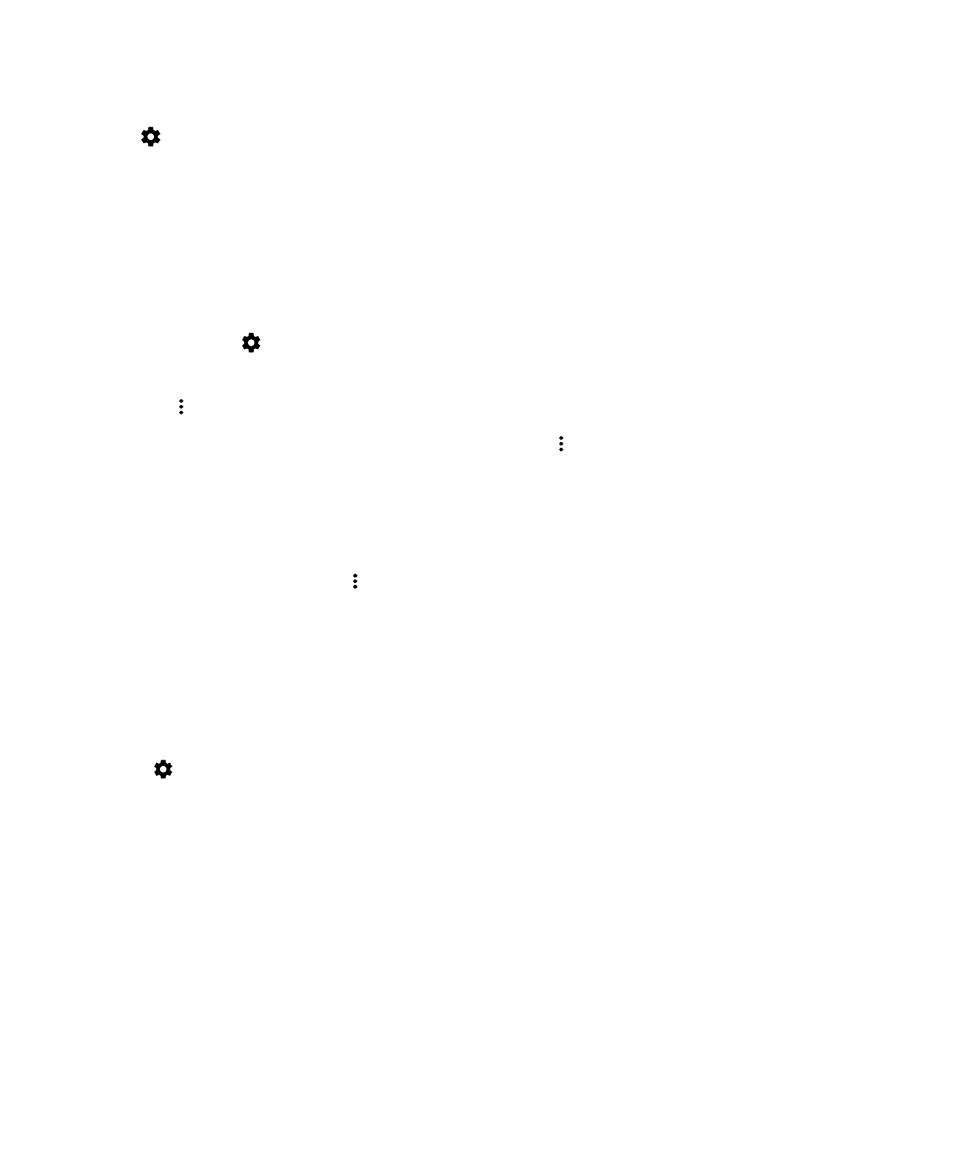
Uw scherm casten
Met Chromecast
™
of een Wi-Fi CERTIFIED Miracast-toestel kunt u het scherm van uw toestel op uw tv weergeven.
Bovendien kunt u met Chromecast
™
ook inhoud zoals tv-programma's, films, foto's, games en websites van ondersteunde
apps weergeven.
Lees meer over Chromecast.
Lees meer over Wi-Fi CERTIFIED Miracast.
1.
Veeg vanaf de bovenkant van het scherm eenmaal met twee vingers of tweemaal met één vinger naar beneden.
Gebruikershandleiding
Instellingen
93
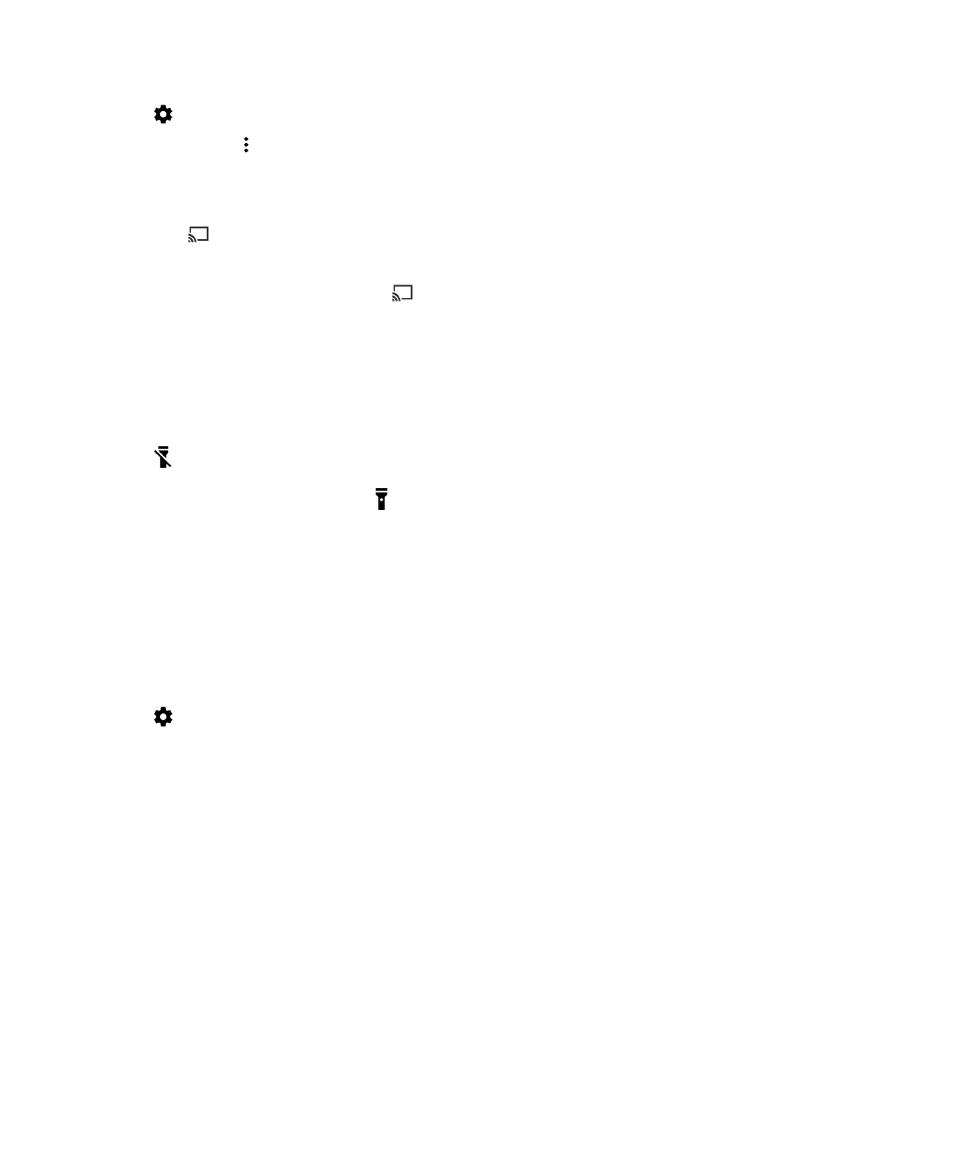
2.
Tik op
> Scherm > Casten.
3.
Tik indien nodig op en schakel het selectievakje Draadloze weergave inschakelen in.
4.
Tik op het toestel waarop u uw scherm wilt delen.
Tip: Nadat u toestellen waarop u uw scherm wilt delen hebt ingesteld, kunt u ze in het menu Snelle instellingen openen
door te tikken op
.
Veeg vanaf de bovenkant van het scherm eenmaal met twee vingers of tweemaal met één vinger naar beneden om te
stoppen met het casten van uw scherm. Tik op
, tik vervolgens op het toestel waarnaar u cast en tik op Verbinding
verbreken.